Kaip valdyti "Plex Media Center" su "Amazon Echo"

"Plex Media Center" yra nuostabus, o balso valdymas yra nuostabus ... taigi kas gali būti geriau nei sujungti du? Dėl naujo "Alexa" įgūdžio dabar galite išduoti paprastas balso komandas į savo "Amazon Echo" ir kontroliuoti žiniasklaidos atkūrimą "Plex Media Server".
Ko reikia
Ne taip greitai: reikės daugiau nei tiesiog "Plex" ir Echo tai padaryti. Šiek tiek labai šiek tiek gero spausdinimo, kad galėtumėte išeiti iš kelio, kad sutaupytumėte kai kuriuos nusivylimus nustatydami Plex + Alexa (Plexa?) Sistemą.
Pirma, paprasta dalis: jums reikia įrenginio, suderinamo su "Amazon" "Alexa" balso asistento platforma. Tai apima pradinį produktą, "Amazon Echo", taip pat "Echo Dot", "Tap", "Fire" televizorių ir "Fire" plokštę.
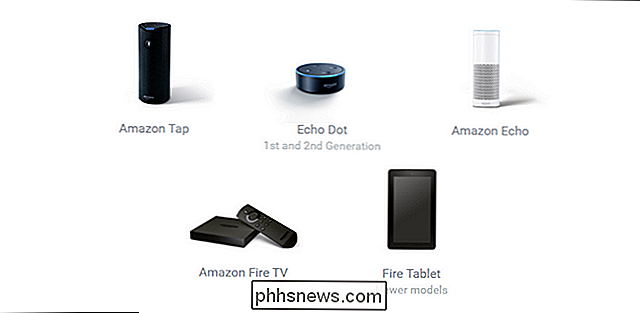
Antra, turite naudoti "Plex Media Server" (bent jau versiją 0.9.16.0 ar naujesnę) susietas su Plex paskyra su nuotolinės prieigos įgalinta. Nėra problemų, serverio ir "Plex" paskyros nustatymas yra paprastas, ir mes parašėme išsamią nuotolinės prieigos nustatymo ir trikčių šalinimo vadovą.
Galiausiai šiek tiek painia dalis: ne visi "Plex" klientai palaikomi. Mes norime, kad tvirtai pabrėžtumėte, kad sutaupysite daug nusivylimų bandydami susieti klientą su "Alexa", kurio negalima susieti.
Tiesiog todėl, kad turite "Plex" klientą, kuris puikiai atrodys su jūsų "Plex Media Server" Tai reiškia, kad "Alexa" galės atrodyti puikiai (nes, nors yra daug klientų, suderinamų su pagrindiniu atkūrimu, ne visi klientai turi papildomų programinės įrangos komponentų, reikalingų nuotoliniam valdymui ir "Alexa" integracijai).
Šiuo metu tik oficialus "Plex" Programos palaikomos šiose platformose:
- "Amazon Fire" TV
- "Android" (mobiliesiems)
- "Android" televizorius
- Apple TV
- "iOS"
- "PlayStation 4"
- "Plex Media Player"
- Plex Internetinė programa
- Roku
- Windows / Windows Telefonas
Deja, tai reiškia, kad "Plex" klientas, su kuriuo gali naudotis jūsų "Smart TV", gali neveikti, o neoficialūs ir neįtraukti į klientą kaip "RasPlex" klientai taip pat neveikia. Ar mūsų širdis pralaužia tai? "RasPlex" vis tik pridėjo "RasPlex" prie televizorių mūsų namuose ... taip, taip, taip.
Laimei, "Apple TV" taip pat turime "Apple TV", ir tai buvo viskas, ko reikia įdiegti. Pažiūrėkime, kaip įdiegti "Plex" įgūdį, todėl "Alexa" gali kalbėtis su jūsų žiniasklaidos serveriu, kaip naudotis balso komandomis, ir ypatingus aspektus namų ūkiams, turintiems daugybę Plex klientų ir (arba) serverių.
Alexa ir Plex nustatymas
Pirmasis "Alexa" ir "Plex" integracijos žingsnis yra prisijungti prie įgūdžių duomenų bazės ir išmokyti Alexa bendrauti su "Plex". Tai galite padaryti naudodami interneto naršyklę prisijungdami prie "Amazon" paskyros arba naudodami "Alexa" programą savo mobiliajame įrenginyje (pamatysite, paliesdami meniu piktogramą, naršymo srityje pasirinkdami "Įgūdžiai" ir ieškodami "Plex").
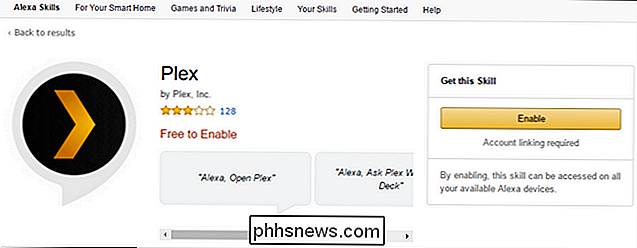
Rekomenduojame internetinį būdą, nes, kadangi pakankamai lengva spustelėti "Įgalinti" tiek žiniatinklio, tiek mobiliose platformose, daug lengviau įvesti Plex paskyros prisijungimo vardą ir slaptažodį įprastu klaviatūra . Nepriklausomai nuo to, kokį metodą naudojate, turėtumėte spustelėti "Enable" į Plex įgūdžių sąrašo sąrašą, tada turite prisijungti prie savo Plex paskyros, kad susietumėte abi paslaugas kartu.
Kai atliksite šį paprastą pirmąjį žingsnį, tai yra į įdomus dalykus: naudodamiesi savo balso valdymu "Plex".
"Plex" valdymas su "Alexa" komandomis
Mes turime jį perduoti "Plex" komandai: jie iš tikrųjų išėjo iš savo kelio, kad suteiktų mums platų spektrą ir lanksčią ir įdomios komandos, kurias galite naudoti su "Alexa". Susieję du kartu ankstesniame žingsnyje, galėsite tiesiogiai įjungti balso valdiklį.
Prieš tęsdami įsitikinkite, kad Plex klientas, kurį norite naudoti, yra atidarytas. Jei naudojate "Plex" programą "Apple TV", kaip mes esame šio vadovo, nepakanka, kad jūsų "Apple TV" būtų paleistas - tikroji "Plex" programa turi būti atvira. Deja, jūs negalite padaryti "Alexa" paleisti programą "Apple TV", taigi patraukite nuotolinį įrenginį ir pirmiausia atidarykite.
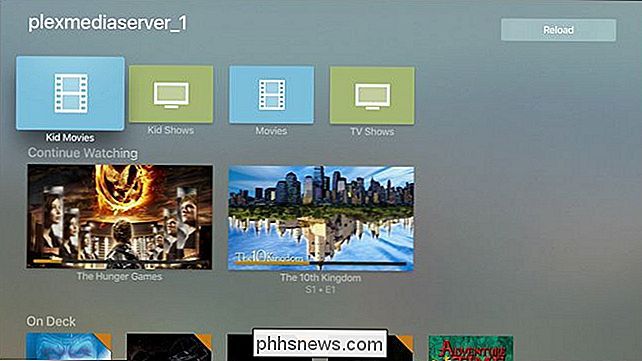
Plex komandų struktūra yra panaši į kitus Alexa įgūdžius. Jums pirmiausia reikia pakviesti Alexą arba su žiūrėti žodį, pavyzdžiui, "Alexa", tada jums reikia nurodyti, kad norite bendrauti su Plex sakydami "prašyti Plex" arba "pasakyti Plex" prieš jūsų komandą. Tarkime, norime pakelti tam tikrą televizijos laidos epizodą. Štai kaip tokia komanda atrodys:
Nustebinančiame greičiui Alexa siunčia užklausą Plex API, Plex tinklas bendrauja su jūsų serveriu ir bumas, veiksmas prasideda:
Nors "Alexa" gali suprasti pagrindinius prašymus dėl bet kokių filmų, televizijos laidų ar muzikos jūsų kolekcijoje, pavyzdžiui, "Alexa, paprašykite Plex žaisti Rush" arba "Alexa, prašau Plex žaisti

"Matrix" "yra elementarūs, yra ir daugybė komandų, leidžiančių prisijungti prie Plex papildomų funkcijų. Galite naršyti visą turimų komandų sąrašą, kad galėtumėte juos patikrinti, bet čia yra keletas tvarkingi. Jei visada prarandate kelią, ką žiūrite, pabandykite:
Alexa, paklauskite Plexo, ką buvau viduryje?
Alexa, paklauskite Plex, kas yra mano tęsinio žiūrėjimo sąraše?
Šios komandos paskatins "Alexa" jums pasakyti, ką jūs paskutinį kartą žiūrėjote (bet nepadarėte) ir išvardyti visus naujausius dalykus, kuriuos stebėjote, bet nebaigėte (patogus, jei tuo pačiu metu žiūrite kelis TV laidos).
Norite pamatyti, kas yra šviežias, o kitas atitinka? Pabandykite šias komandas:
Alexa, paklauskite Plex, kas vyksta?
Alexa, paklauskite Plex, kas naujo?
Pirmoji komanda pateks į Plex "On Deck" skyrių, kad parodyti jums, ką sekantis TV serialas jums parodys "žiūriu". Pavyzdžiui, "Alexa" gali pasiūlyti, kad galėtumėte žiūrėti 2-ąjį sezoną, 5 epizode iš
House , nes neseniai sukūrėte 4 epizodą. "Ką naujo?" Komanda įtraukiama į skyrių "Neseniai įdiegta" ir paryškinkite Naujoji žiniasklaida pridedama prie jūsų kolekcijos. Be to, prašydami konkretaus turinio ir tikrinti, kas yra naujiena jūsų žiniasklaidos serveryje, "Alexa" supranta ir įvairias platesnes komandas, tokias kaip:
"Alexa", pasakykite "Plex", kad įdėtumėte filmą.
Alexa, paprašykite Plex rekomenduoti TV laidą?
Alexa, pasakykite Plex, kad galėtumėte groti kokią nors muziką.
Paprasta tokia komanda, kuri bakstelės jūsų "Plex Media Server", ir sukurs atsitiktinį filmą, rekomenduos pasirodymą galbūt norėsite žiūrėti ar perkelti savo muzikos kolekciją.
Specialieji komandų, skirtų klientų ir serverių perjungimui
Galiausiai, yra dvi labai patogios komandos, skirtos užfiksuoti administracines užduotis. Jei jūsų namų ūkyje yra keli Plex klientai, "Alexa" gali valdyti tik vieną kartą ir jums reikės perjungti iš jų. Galite naudoti šias komandas:
Alexa, Ask Plex pakeisti mano grotuvą.
Alexa, Ask Plex pakeisti savo grotuvą į [name].
SUSIJĘS:
Kaip pervadinti savo "Plex Media Centres" lengvam identifikavimui Jei nesate didelis jūsų tinklo "Plex" klientų pavadinimų gerbėjas, dažniausiai juos galite pakeisti nustatymų meniu.
Jei turite prieigą prie daugiau nei vieno serverio
Alexa, Ask Plex pakeisti savo serverį.
Alexa, Ask Plex pakeisti savo serverį į [name].
Pirmoji komanda paskatins "Alexa" išvardyti visus turimus serverius, kad galėtumėte pasirinkti, o antroji, jei žinote vardą, leis jums iš karto pereiti.
Tik šiek tiek sumušus, turėsite "Plex" laikmenų kolekcijos balsu valdoma ne kartą - galite išmesti nuotolinį valdiklį ir nestipriai nulenkti ant sofos, reikalaudama, kad Alexa pramogauti jus su "Plex" ir ieškoti per savo sugg svajones, kaip praeities futuristai, galėjo tik svajoti.

Kaip naudoti "Microsoft Word" palyginimo funkciją
Jei esate bendradarbiaujančių darbuotojų komandoje arba jūs tiesiog tvarkote keletą savo darbo peržiūrų, svarbu turėti galimybę stebėti pavienius pokyčius. "Microsoft Word" sugebėjimas palyginti kiekvieną dviejų beveik identiškų dokumentų skirtumą yra integruotas į palyginimo priemonę. Štai kaip tai naudoti.

Kodėl negaliu klausytis radijo, jei mano telefone yra FM imtuvas?
FCC komisaras Ajit Pai tiesiog viešai paragino "Apple" aktyvuoti "FMH" imtuvų lustą, esančią "iPhone" viešai saugumo sumetimais. Daugelyje "Android" telefonų taip pat yra neveikiančių FM lustai. Bet jei jūsų telefone yra FM imtuvas, kodėl tu jau negali klausytis radijo? Ajit Pai prašymas yra greitas: "Apple" pažymėjo, kad "iPhone" 7, "iPhone 8" ir "iPhone" X neleidžia Net turi FM lustą.



